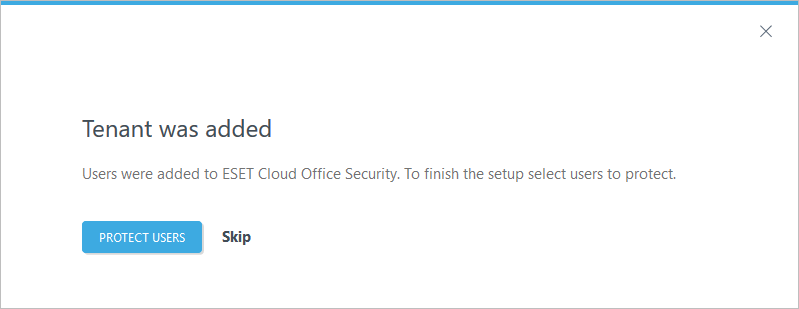啟動 ESET Cloud Office Security
1.登入 ESET Business Account 或 ESET MSP Administrator 並在 [儀表板] 中的 ESET Cloud Office Security 動態磚。
2.按一下 ESET Cloud Office Security 動態磚右下角的 [啟動]。
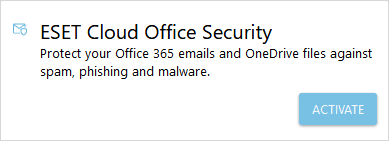
3.啟動精靈將參照 ESET Cloud Office Security 使用條款,並根據您的當前位置顯示最佳資料中心位置。選取 [我同意使用條款],然後按一下 [啟動]。我們建議不要變更資料中心位置。如果需要的話,您可以選擇其他位置。
資料中心完全獨立。在您選取資料中心位置後,將無法變更,也不能移轉到其他位置。若要變更資料中心,請從頭開始啟動處理程序。 |
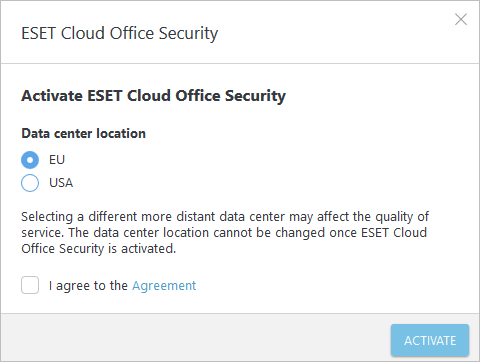
4.按一下 ESET Cloud Office Security 動態磚中的 [開啟]。ESET Cloud Office Security 儀表板會在新的瀏覽器索引標籤中開啟。
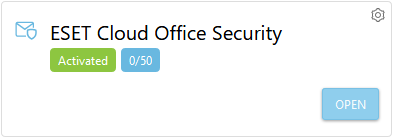
當您首次登入 ESET Cloud Office Security 時,啟動精靈隨即出現。本精靈將引導您完成初始部署程序。
1.新增租用戶 (Microsoft 365 或 Google Workspace)。
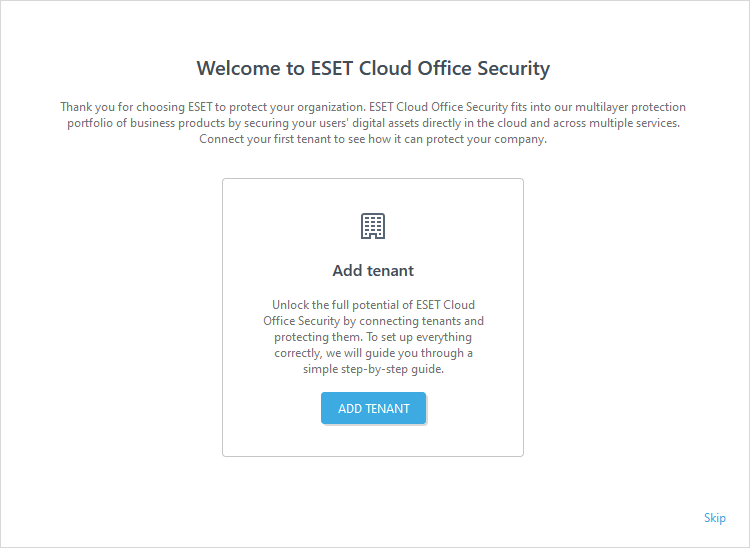
2.保護使用者.如果您選擇略過此步驟,您可以稍後使用 ESET Cloud Office Security 的授權管理來保護使用者或公司。